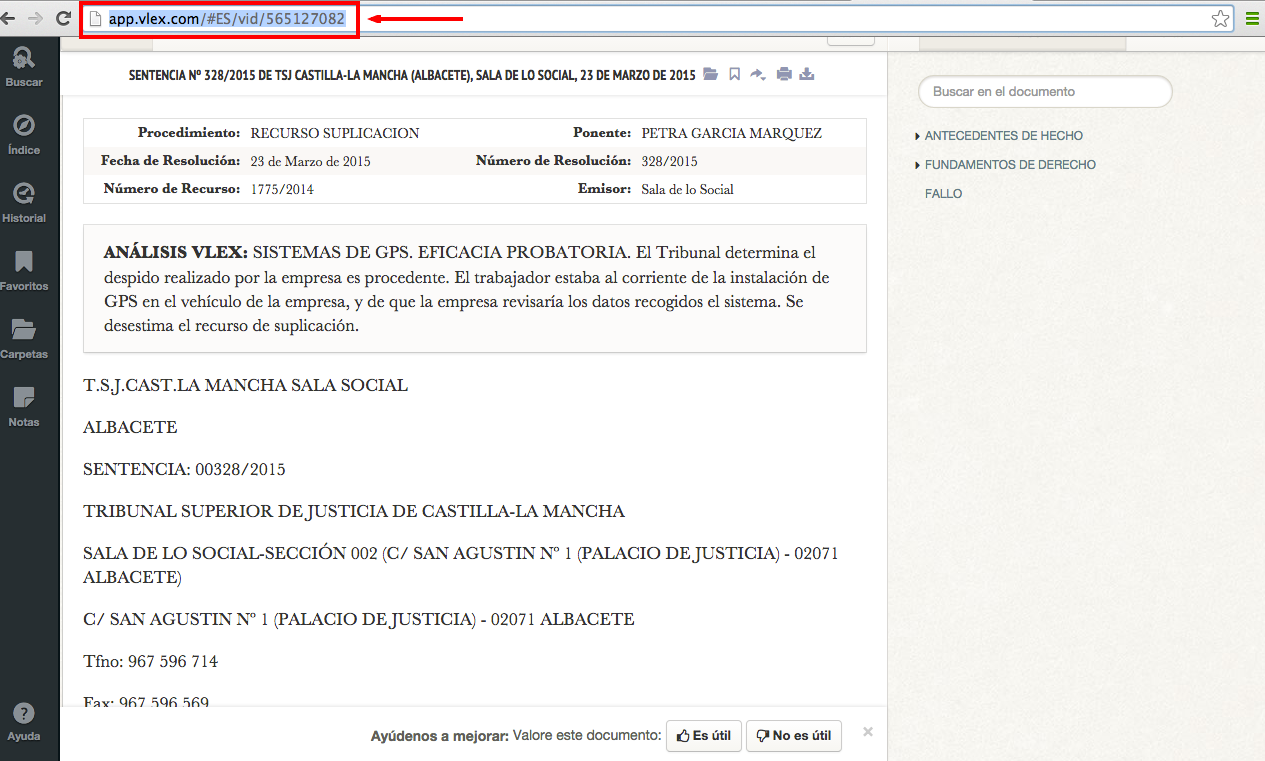2. OPCIONES DEL LISTADO DE RESULTADOS
1. GESTIÓN DOCUMENTAL
Historial
Esta página permite tener acceso a su historial de búsquedas, documentos, categorías y obras consultados recientemente.

Carpetas y Favoritos ¿Cómo crear tu propia biblioteca en vLex?
Para poder mejorar tu productividad puedes clasificarte los documentos a través del sistema de Carpetas y Favoritos, así podrás organizarte los documentos según tus necesidades.
Podrás crear subcarpetas dentro de cada una de las carpetas que vayas creando y guardar todos los documentos que quieras en cada una de ellas, así como renombrar las mismas.
Puedo crear una carpeta en la pestaña que me aparece en la barra de menú situada a mano izquierda con el nombre de ‘CARPETAS’ y seleccionar “nueva carpeta”.
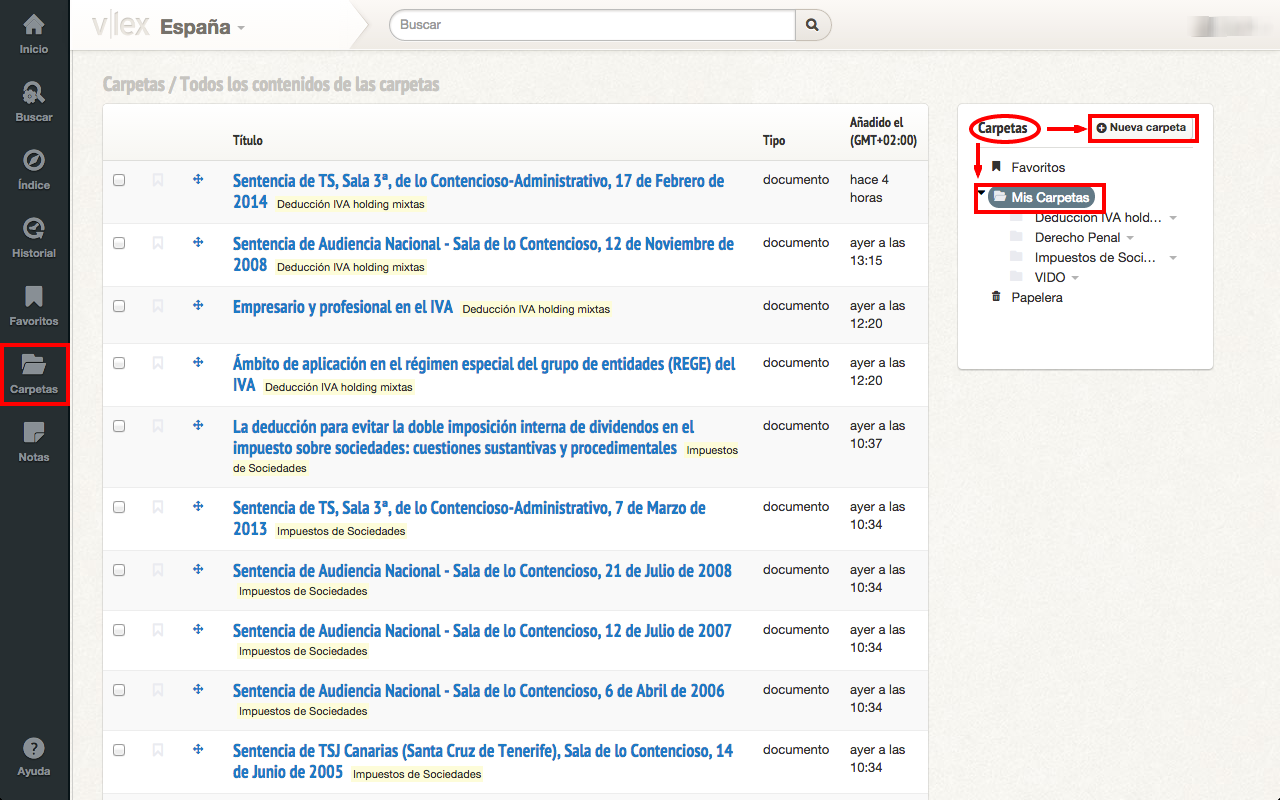
Sobre un listado de resultados podrás seleccionar múltiples documentos para marcarlos como favoritos, archivarlos en carpetas o crear alertas mediante los iconos que te aparecerán a la derecha del documento. Del mismo modo, podrás imprimir, guardar o enviar el listado de documentos seleccionados.
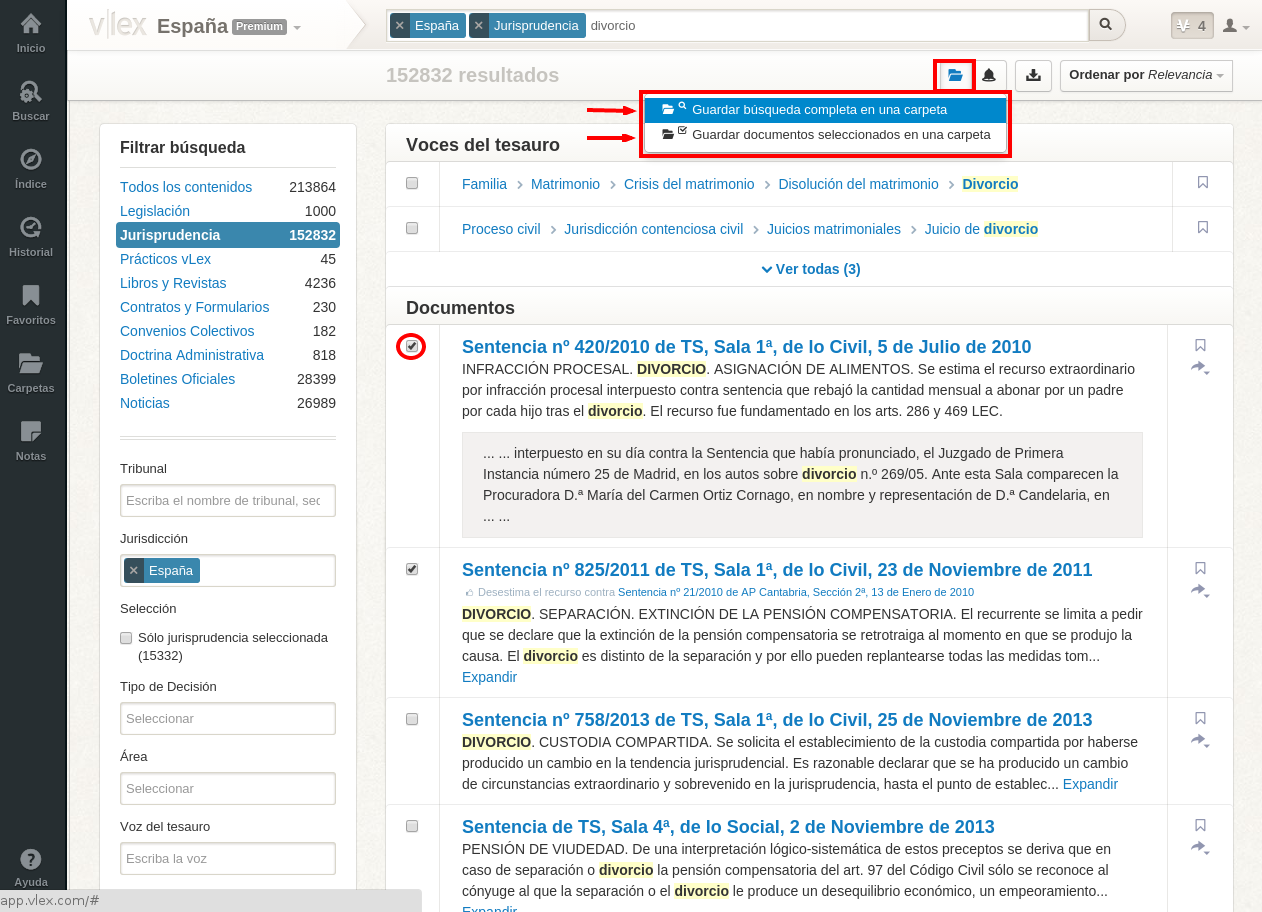
Marcas y Notas ¿Cómo personalizar el contenido más relevante para tu práctica diaria?
Es posible marcar los fragmentos del documento que estés consultando, o bien crear anotaciones al mismo, con el botón de seleccionar te aparecerán directamente las opciones en el documento que estés consultando.
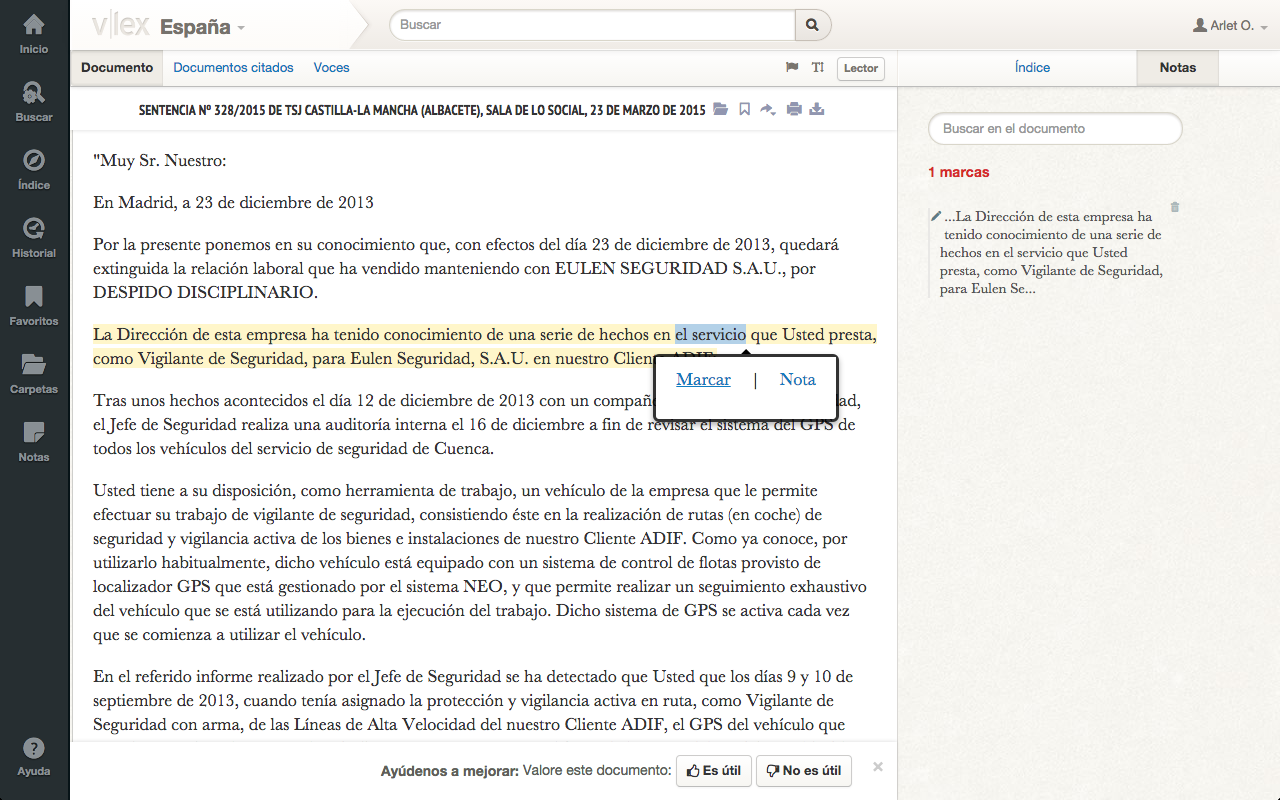
Todos los documentos que dispongas de subrayados o anotaciones, quedarán archivados en el apartado de Notas en las opciones del Menú principal, tal como se ve en la imagen.
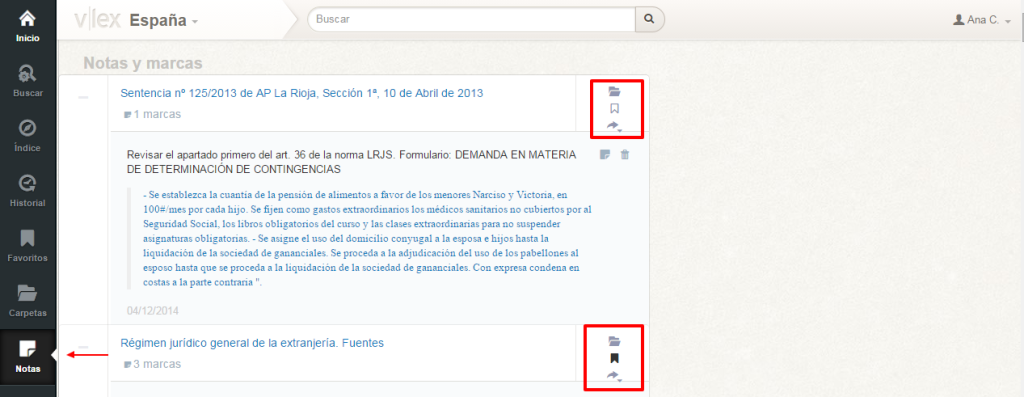
Seguir documentos
Esta funcionalidad te mantiene informado sobre qué documentos se actualizan o modifican, y permite hacer un seguimiento individualizado de una ley, un convenio colectivo, una formulario o cualquier otro documento dentro de vLex que quieras monitorizar.
Cuando accedas a la vista de un documento, verás el botón 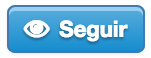 . Si pulsas sobre este botón empezarás a monitorizar sus futuras modificaciones.
. Si pulsas sobre este botón empezarás a monitorizar sus futuras modificaciones.
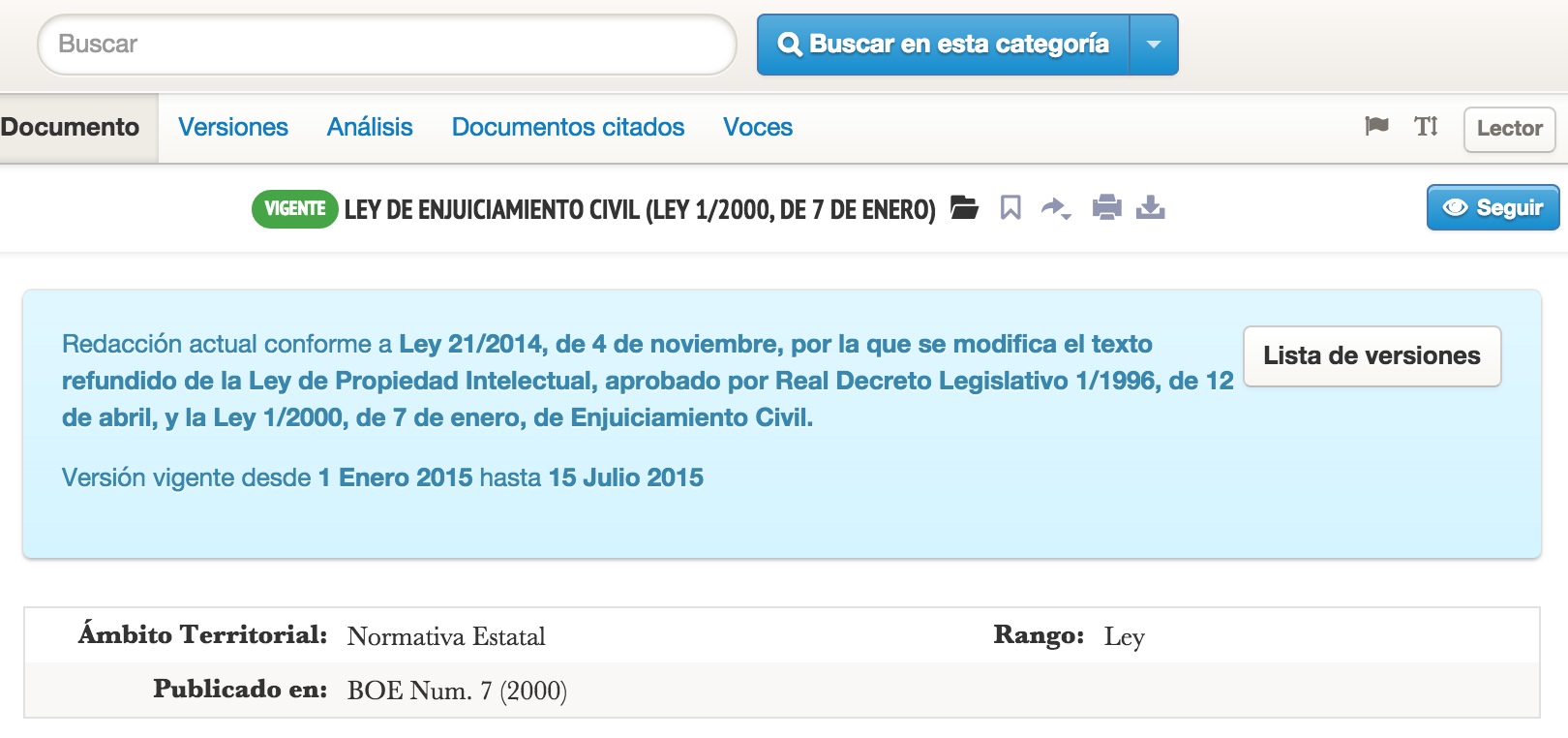
Cuando se produzca una modificación o actualización, en tu muro de actualidad aparecerá una entrada destacándolo. Si tienes activada la recepción diaria o semanal de boletines de actualidad también recibirás una notificación en tu correo electrónico. Por este motivo, te recomendamos que configures tu boletín personalizado de actualidad y elijas recibirlo diariamente; de esta manera no te perderás ninguna actualización.
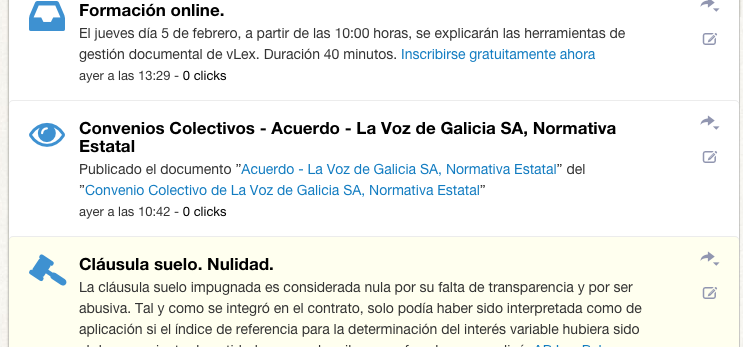
Estos son algunos ejemplos de lo que puedes conseguir con la funcionalidad “Seguir documento”
- Legislación refundida: recibirás un aviso con la creación de nuevas versiones y la entrada en vigor de una versión futura, de cualquier ley refundida de tu lista de seguimiento.
- Disposiciones normativas no refundidas: recibirás un aviso comunicándote que una ley no refundida incluida en tu lista de seguimiento recibe una afectación modificatoria.
- Convenios Colectivos: Recibe la actualización de cualquier convenio colectivo que estés siguiendo
- Prácticos vLex: comunica una actualización importante de cualquier tema práctico en tu lista de seguimiento.
- Formulario: comunica la actualización de cualquier formulario que estés siguiendo.
Además la funcionalidad “Seguir documento” puede aplicarse sobre revistas del fondo doctrinal de vLex. De esta manera cada vez que publiquemos un nuevo número o edición serás notificado.
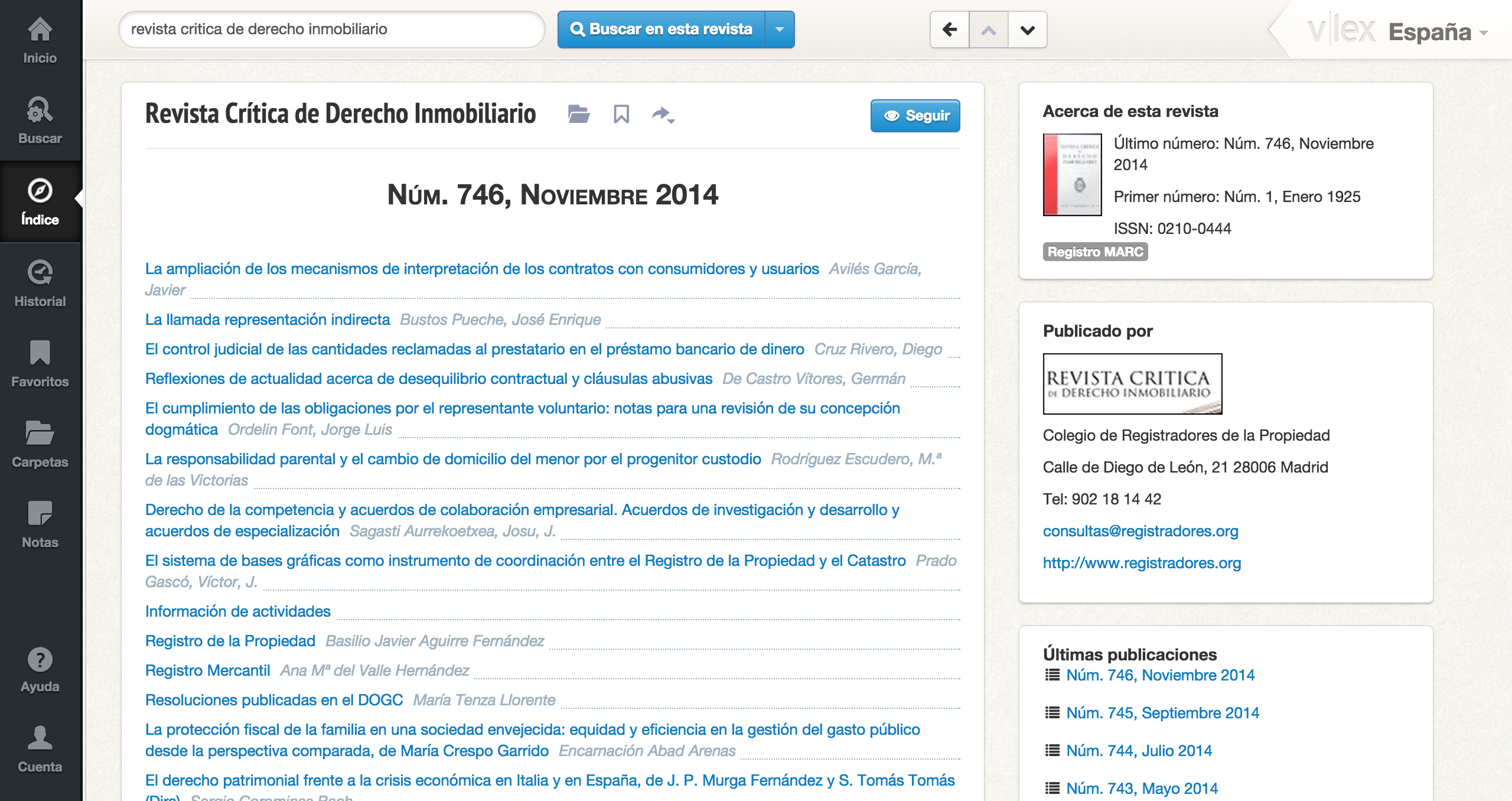
- El límite de documentos que un usuario puede seguir es de 100.
- Para dejar de seguir un documento basta con ir al documento y hacer clic en “Dejar de seguir”:
2. OPCIONES DEL LISTADO DE RESULTADOS
Ordenar resultados
Una vez encontrados los resultados pertinentes, es posible ordenarlos por relevancia, por fecha o incluso por popularidad. En este último caso, te ordenamos los resultados en base a la búsqueda preferida del mayor número de usuarios.
¿Cómo guardar, descargar y/o compartir la información en vLex?
Todos los documentos se pueden descargar en formato word (óptimo para editar) o bien en formato PDF (modo lectura).
Si lo prefieres es posible guardar el documento en una carpeta virtual, y así crear tu propia biblioteca virtual.
También es posible compartir de froma rápida y ágil una sentencia o cualquier documento de tu interés a través de redes sociales.
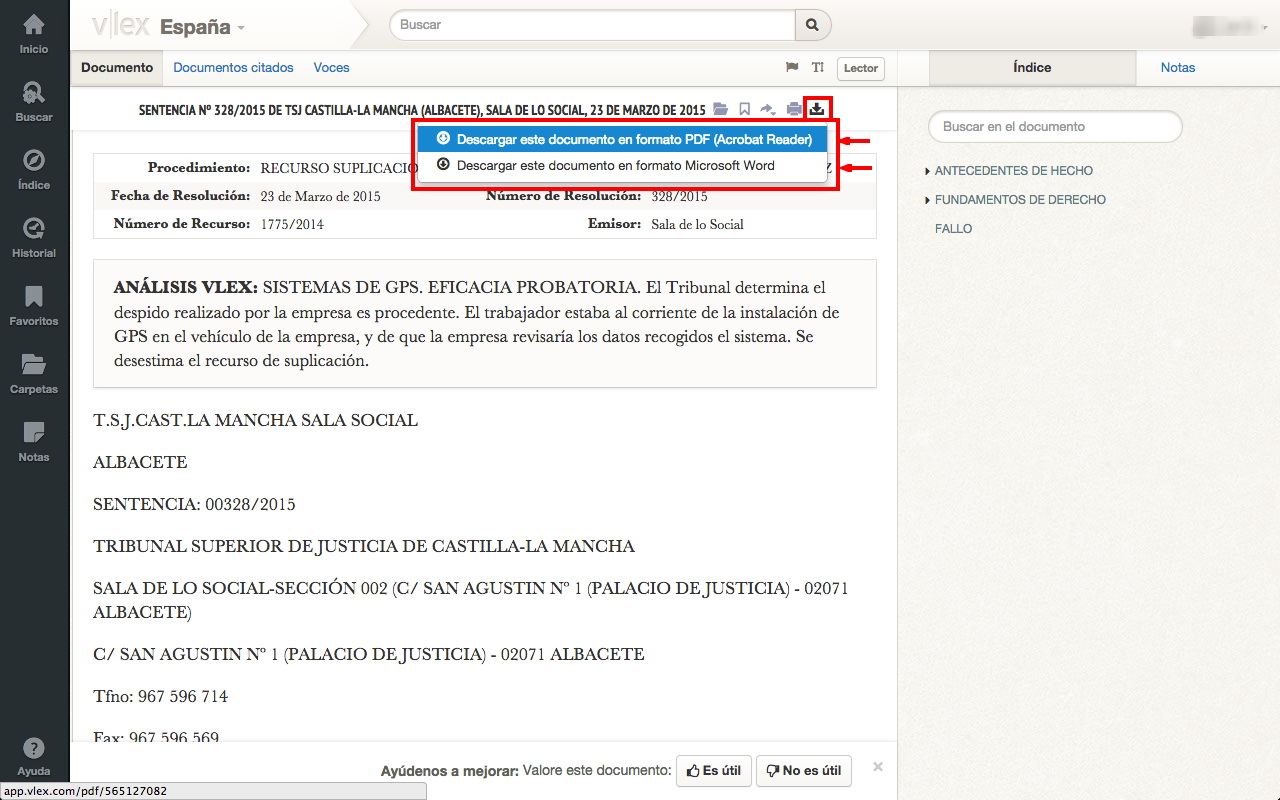
¿Cómo puedo crear una alerta?
Seguro que has utilizado en más de una ocasión las alertas de vLex para estar al corriente de modificaciones legislativas de tu interés.
Realizando una búsqueda por la barra de texto libre puedes seleccionar el icono de la alerta para crearla. Automáticamente se va a crear dicha alerta que podrás gestionar desde la página de “gestiona tus alertas” que se encuentra en tu cuenta de usuario.
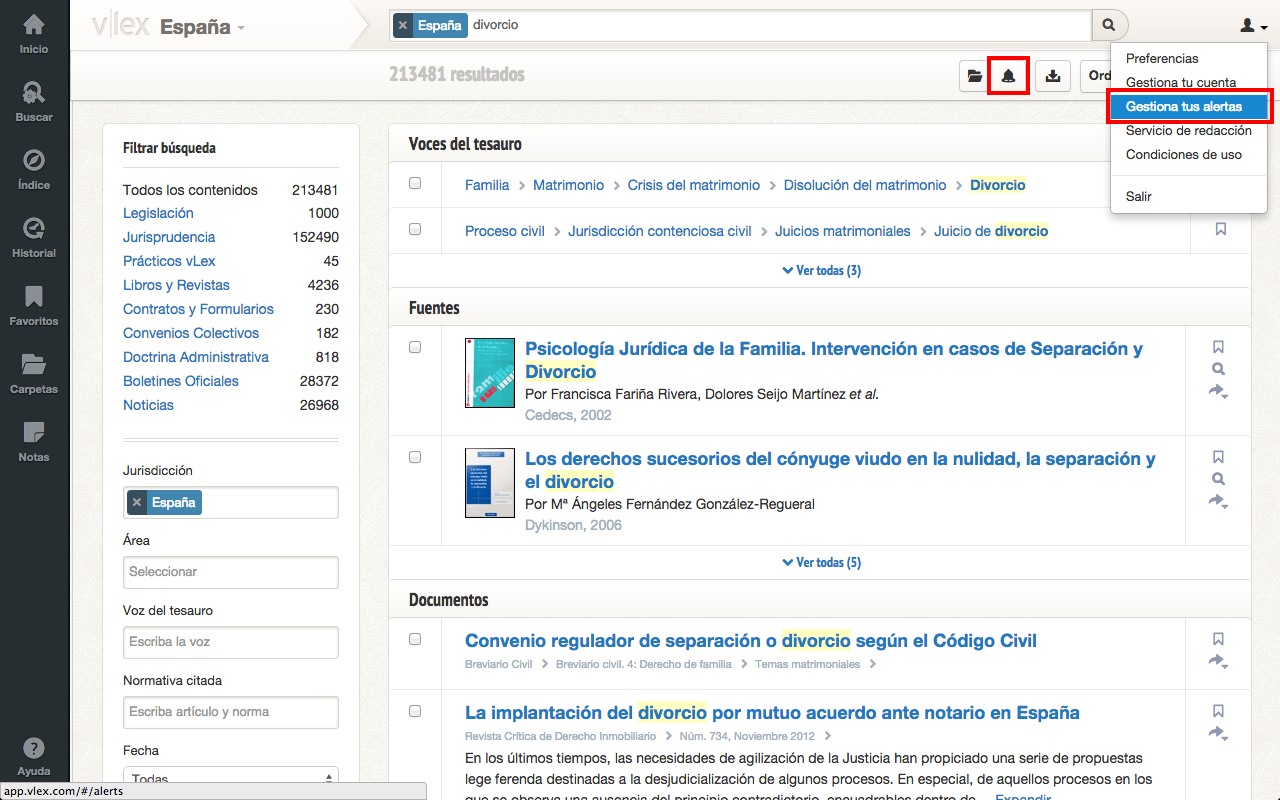 Cuando accedas al apartado de “gestiona tus alertas”, podrás escoger la frecuencia de la alerta seleccionando el icono de editar.
Cuando accedas al apartado de “gestiona tus alertas”, podrás escoger la frecuencia de la alerta seleccionando el icono de editar.
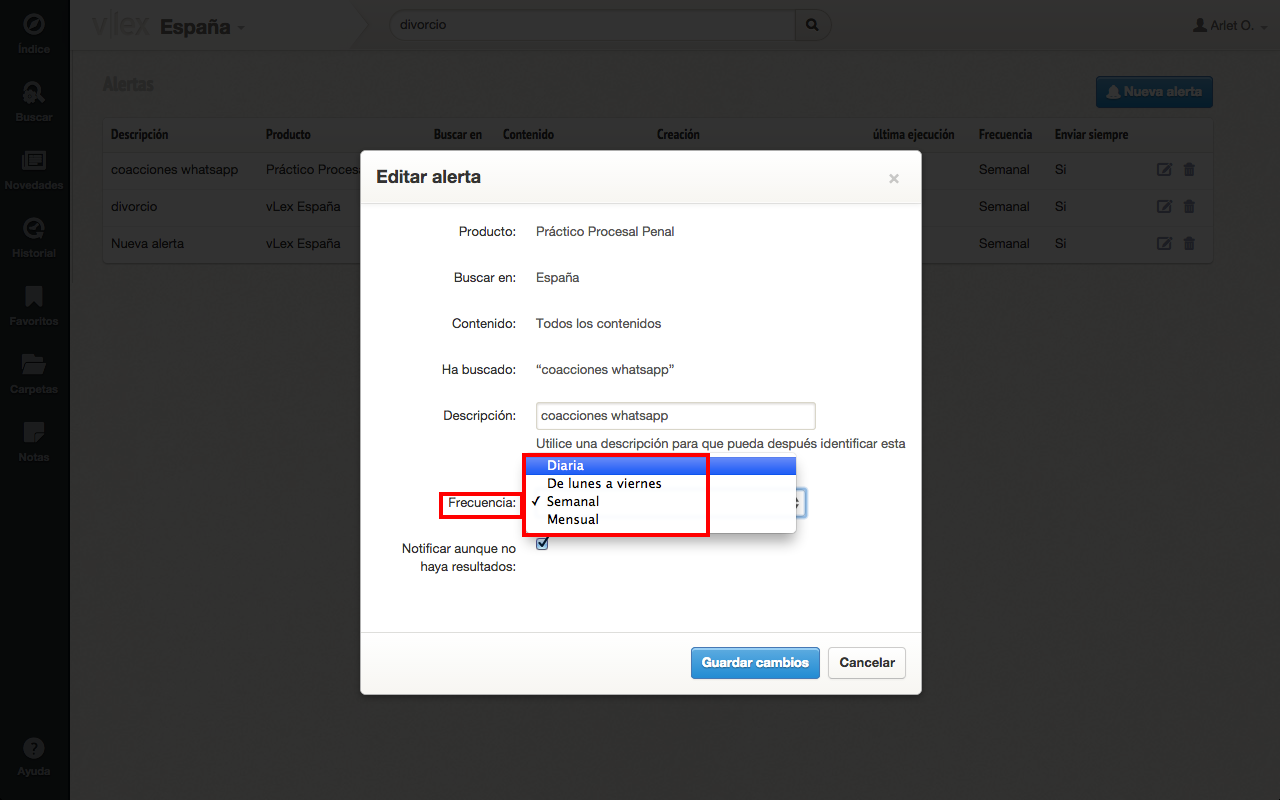
3. OPCIONES DEL DOCUMENTO
Análisis documental
Cada documento dispone de su ficha técnica, pero además según el tipo de contenido que consultes mostrará contenido adicional como: citas, voces, contenido relacionado, versiones de la norma.
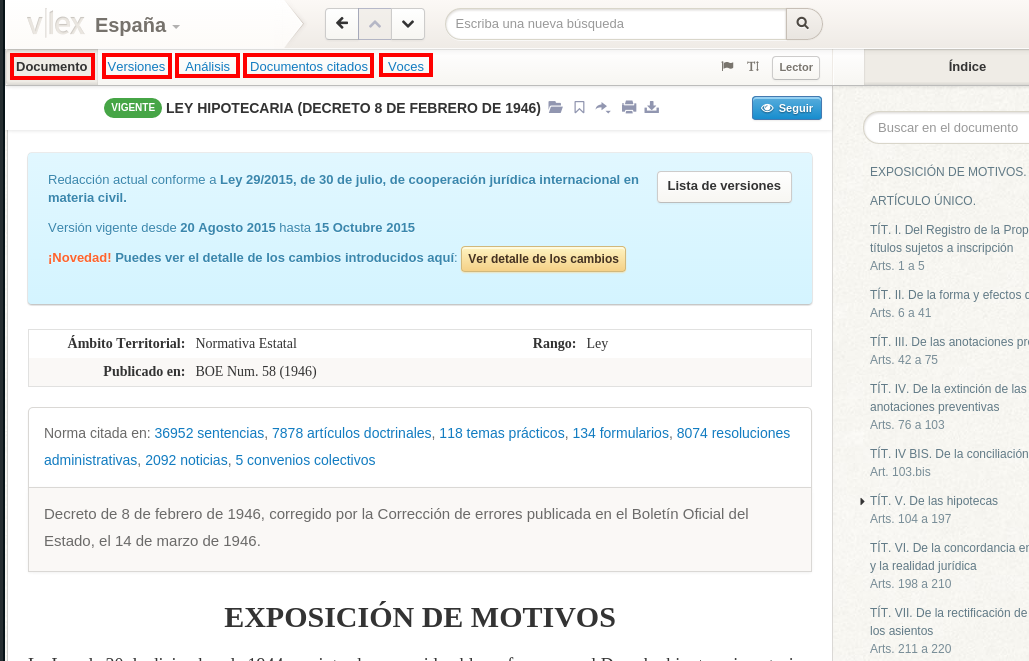
Consulta la legislación derogada además de la reformada, y compruebe los preceptos normativos derogados, modificados o de nueva redacción gracias al cuadro histórico de la norma.
Navegación en documento
Para mayor facilidad de lectura dispones del índice del documento en la parte derecha de la página. Si navega por una obra o texto normativo por ejemplo, será muy sencillo desplazarse a los fragmentos del mismo.
Opciones de texto y lectura
Justo debajo del índice del documento, encontrarás un pequeño buscador que podrás usar para encontrar fragmentos de texto dentro del documento.
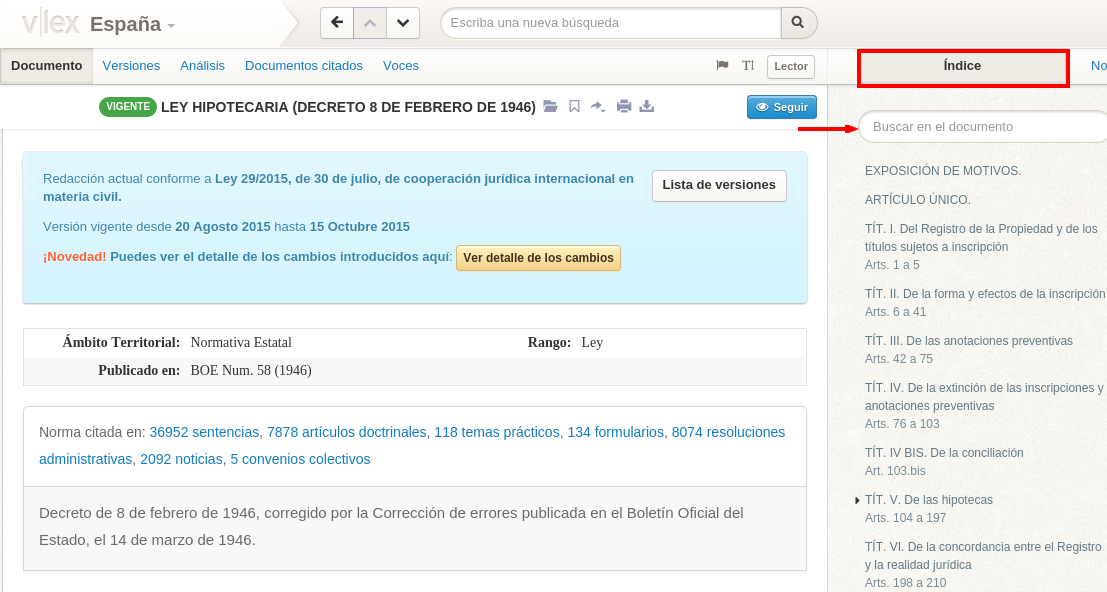
vLex ha sido diseñado pensando para reducir al máximo la fatiga visual. Por este motivo se han cuidado minuciosamente la combinación de colores, la tipografía y se ha implementado el Lector, un visor a pantalla completa donde podrás leer un texto como si de un libro se tratase. En cualquier documento, haz clic en la opción Lector y activa esta funcionalidad.
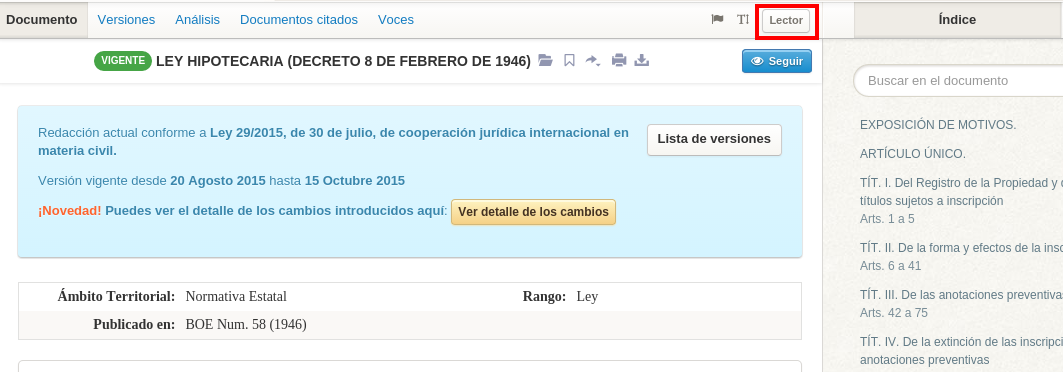
Del mismo modo que en el caso del Lector, podrá ajustar las opciones de texto configurando la visualización del documento para facilitar aún más la legibilidad.
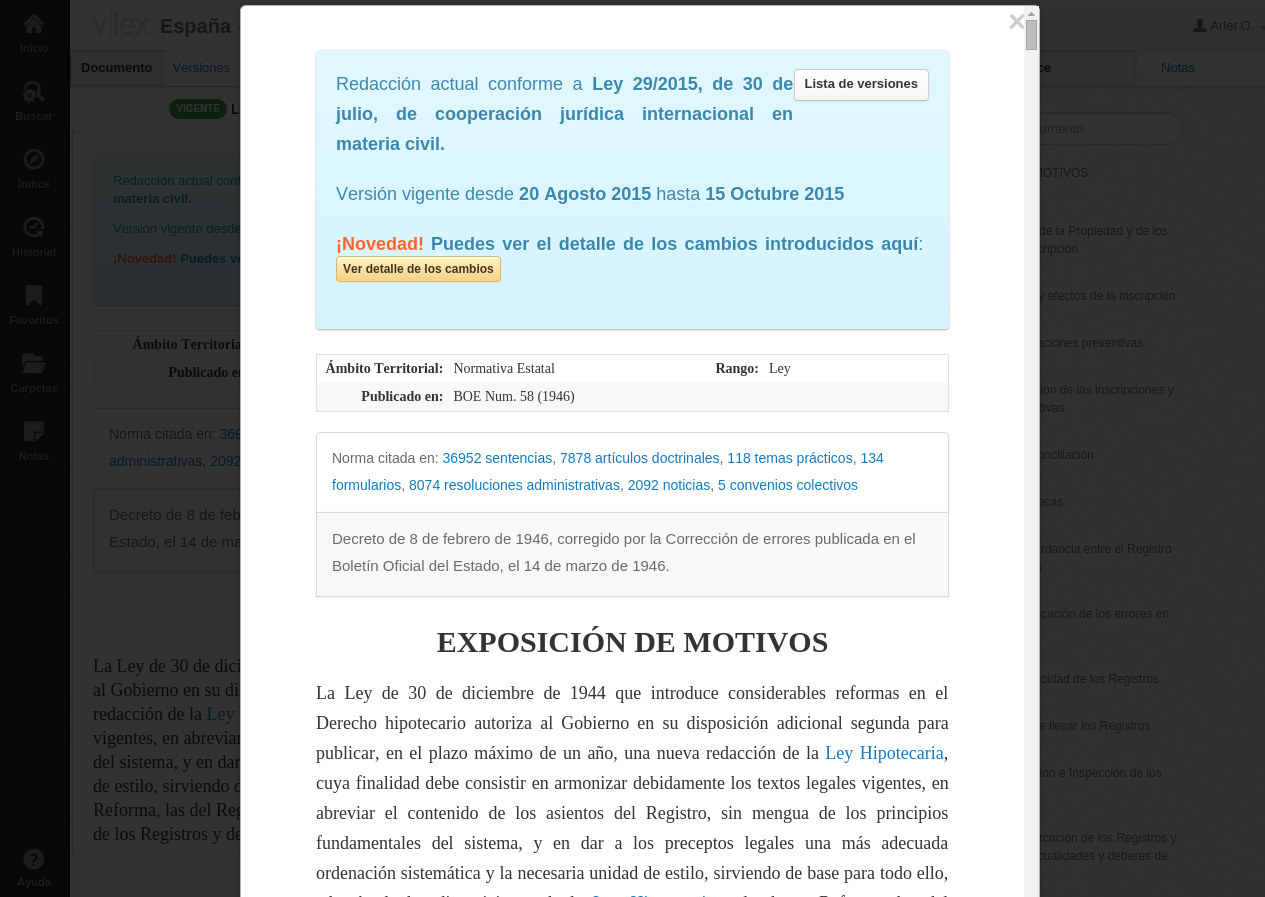
Opciones de descarga
Puedes descargar cualquier documento en formato word por si necesitas editarlo, o bien también lo podrás descargar en formato PDF.
Las diferentes opciones de descarga del documento quedan ubicadas en la parte superior del mismo, tal como se ve en la siguiente imagen.
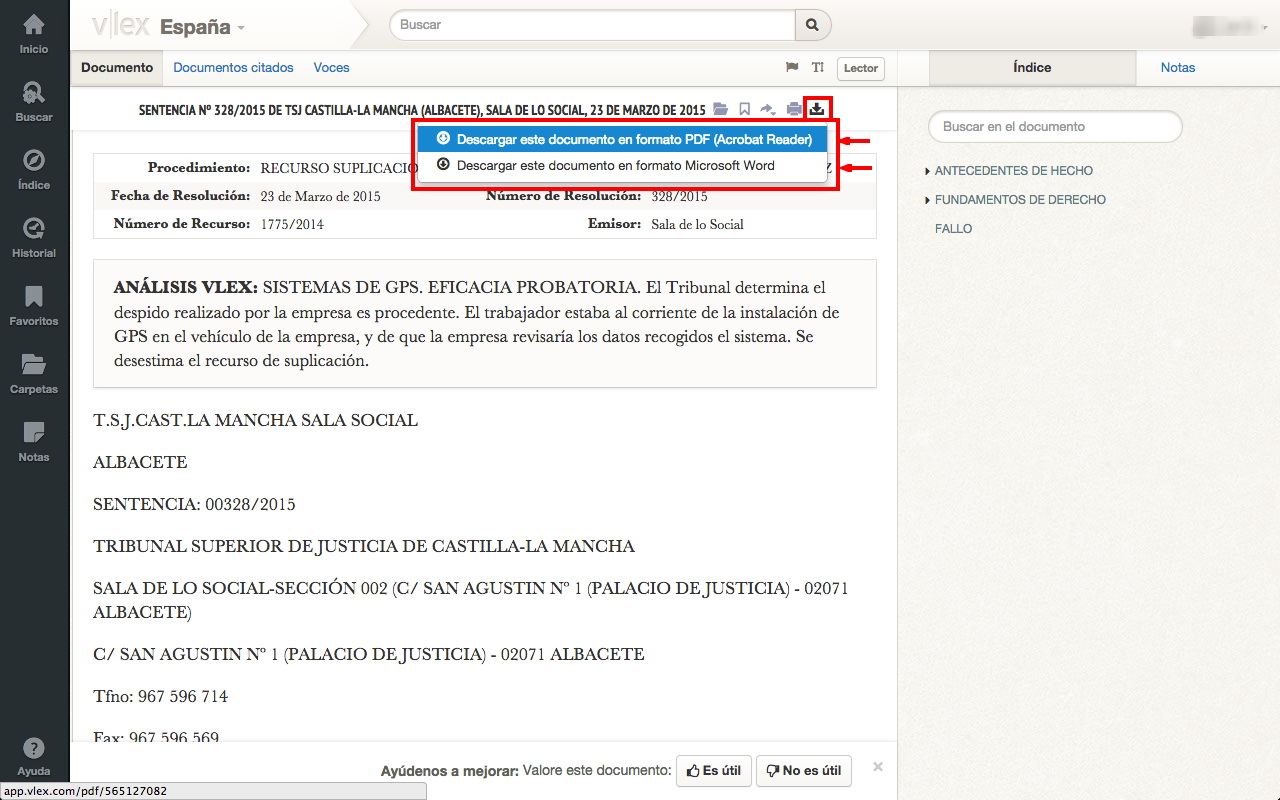
Si cuando intentas descargar un documento en formato Word ó PDF recibes un error de descarga, puede ser que el navegador que estés utilizando no sea el más compatible, generalmente vLex es compatible con más del 95% de las combinaciones habituales de navegador y versión pero para mejorar su compatibilidad, vLex le recomienda la instalación del navegador Chrome, que podrá descargar de manera gratuita desde el siguiente enlace: Descargar Chrome.
Los navegadores actualmente soportados por vLex.com son: Internet Explorer, Mozilla Firefox, Chrome y Safari.
Si el documento que estás consultando contiene errores de visualización o de contenido, te agradeceríamos que te pongas en contacto de inmediato con nuestro Dpto. de Atención al Cliente al siguiente número o por correo electrónico en soporte@vlex.com.
Al contactar con nuestro Dpto. de Atención al Cliente, asegúrese de que dispone de la referencia del documento. Esta referencia es la que aparece en el enlace del documento.